
定期調整(自動調整)
基本設定
定期調整(自動調整)を行うとき、下記の設定を行います。
調整実施タイミング:ジョブ動作中でも調整するか、ジョブ開始前だけ調整するかを選択します。詳細は、手順6をご参照ください。
チャートトレイ設定:出力チャートを給紙するトレイを選択するときに、するを選択してからトレイを設定します。
調整間隔:調整の実施間隔を設定するときに、するを選択してから100枚 ~ 9999 枚の任意の枚数を設定します。
表裏調整の同時実行:インテリジェントクオリティオプティマイザー IQ-501を装着時に、出力紙濃度調整と表裏調整を同時に行います。
重要
ジョブリストなどのリストやログレポート、テストチャートを出力するときは、出力紙濃度調整はできません。
機械状態画面の調整を押して、調整メニュー画面を表示します。
画質調整、出力紙濃度調整の順に押します。
出力紙濃度調整画面が表示されます。
基本設定を押します。
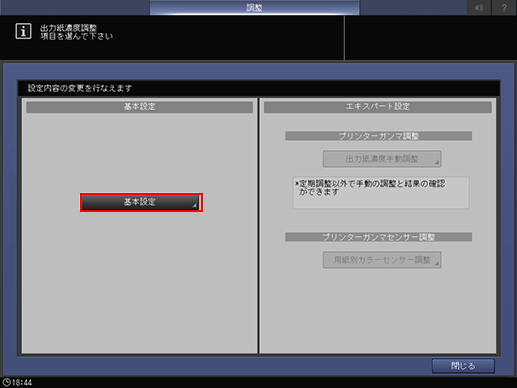
出力紙濃度調整の使用右のするまたはしないを選択します。
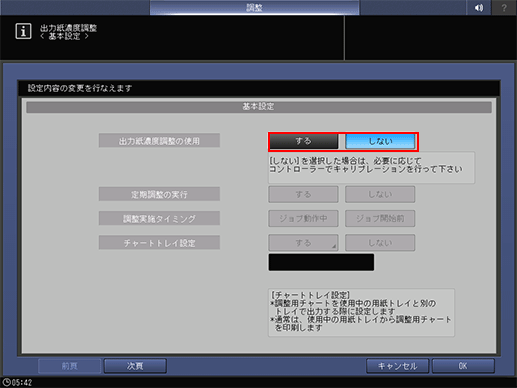
ほそく出力紙濃度調整を行う場合は、するを選択します。機械内部のIDCセンサーで行うときは、しないを選択します。
定期調整の実行右のするまたはしないを選択します。
ほそく出力紙濃度調整を定期的に行うときはする、定期的に行わない(手動で行う)ときはしないを選択します。するを選択しているとき、本機は定期調整(自動調整)の実施タイミングを自動で判断します。
ほそく定期調整(自動調整)を行わないときは、出力紙濃度調整を手動で行う必要があります。
ほそく定期調整(自動調整)を行うときは、基本的に手動での調整は必要ありません。ただし、何らかの要因で色変動が顕著なときは、手動調整を行うことで問題が解決する場合があります。
ほそくするを選択すると、用紙設定の出力紙濃度調整で設定されているセンサー調整値で調整されます。詳しくは、給紙トレイの用紙を設定するをごらんください。
ほそく機械状態画面上で定期調整の実行のするまたはしないを選択できます。詳細は、サービス実施店にお問い合わせください。
手順5で定期調整の実行のするを選択したときは、ジョブ印刷中で定期調整(自動調整)の実施タイミングに到達した際にどのように動作するかを調整実施タイミング右のジョブ動作中またはジョブ開始前で設定します。
ほそくジョブ動作中を選択したとき、ジョブ印刷中でも調整を行います。
ほそくジョブ開始前を選択したとき、ジョブ印刷中には調整を行いません。その場合、次回の適切なタイミングに到達するまで、調整は延期されます。
重要
出力紙濃度調整が実施されるとき、以下3項目の組み合わせに応じて補正値が作成されます。
用紙別カラーセンサー調整値
用紙種類
スクリーン種類
3項目のうち1つでも条件が変わると、条件が変わったタイミング(ページ)で、本機は適切な補正値を再選択して使用します。印刷設定によっては、1つのジョブ内で複数の補正値を使用する場合があります。
1つのジョブ内で補正値が再選択された際にその補正値が定期調整(自動調整)の実施タイミングに到達しているとき、ジョブ印刷中でも定期調整(自動調整)を行うかどうかを調整実施タイミングで設定します。ジョブ開始前を選択したときは、ジョブ印刷中に定期調整(自動調整)は行いません。
あらかじめ、出力紙濃度手動調整を実施しておく必要があります。
手順5で定期調整の実行のするを選択したときは、チャートトレイ設定右のするまたはしないを選択します。
ほそく使用中のトレイとは別のトレイから給紙するときはする、使用中のトレイから給紙するときはしないを選択します。
ほそくしないを選択した場合、チャートが小サイズのときは定期調整(自動調整)されません。
ほそくするを選択した場合、表裏調整の同時実行はグレーアウトして選択できません。
重要
チャートトレイ設定でするを選択したときは、出力時に使用する用紙とチャート用の用紙が、同じ特性の用紙である必要があります。
コピージョブで小サイズに該当する用紙への出力中は、調整実施タイミングでジョブ動作中を選択していても、調整は行われません。
手順7でチャートトレイ設定のするを選択したときは、チャートトレイ適用条件右の常時または小サイズ時を選択します。
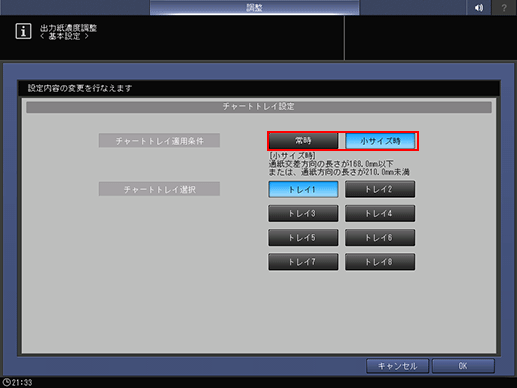
ほそく出力紙濃度調整のすべてのチャート出力時にチャートトレイ選択で設定したトレイから給紙するときは常時、小サイズのチャート出力時にチャートトレイ選択で設定したトレイから給紙するときは小サイズ時を選択します。
手順7でチャートトレイ設定のするを選択したときは、チャートトレイ選択右のボタンから、給紙するトレイを選択します。
ほそくチャートトレイ設定画面のOKを押して基本設定画面に戻ります。
次頁を押します。
手順5で定期調整の実行のするを選択したときは、調整間隔右のするまたはしないを選択します。

手順11で調整間隔のするを選択したときは、調整間隔の変更を押して、調整間隔を入力します。
ほそく調整間隔変更画面のOKを押して基本設定画面に戻ります。
ほそくOKを押して出力紙濃度調整画面に戻ります。
表裏調整の同時実行を選択します。
ほそくインテリジェントクオリティオプティマイザー IQ-501を装着してる場合に、表裏調整を同時に行う場合は、するを選択します。
ほそくするを選択して、出力紙濃度調整と表裏調整が行われると、定期表裏調整の調整間隔で設定したカウント枚数がリセットされます。
ほそく表裏調整が行われた場合は、機械状態画面の表裏調整 - 自動測定タブ画面に反映されます。
閉じるを押して、画質調整メニュー画面に戻ります。
出力紙濃度調整(色彩補正)で行われた補正結果を画面上で確認できます。
補正結果は、ターゲット値と補正後の測定値とを比較する形で、グラフで表示されます。
出力紙濃度調整の調整結果を確認する
機械状態画面の出力紙濃度調整結果を押します。
出力紙濃度調整結果画面が表示されます。
ほそくジョブ出力中は確認できません。
ほそく定期調整(自動調整)を行っても色味に何らかの問題があるときは、まず出力紙濃度手動調整を行ってください。出力紙濃度手動調整を行っても、問題が解決しないときは、画質調整を行ってください。詳しくは、イメージコントローラーでの濃度調整についてをごらんください。
閉じるを押して、機械状態画面に戻ります。
